Comment configurer votre portefeuille Edge
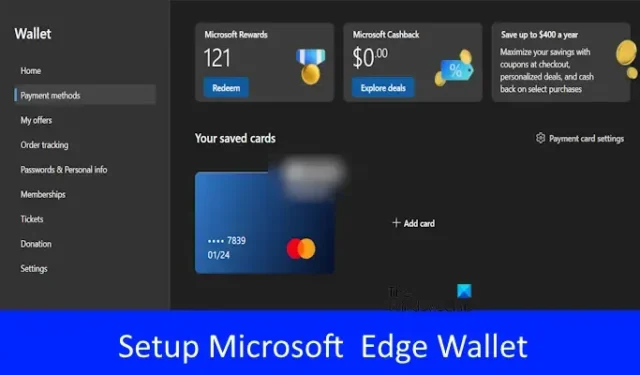
Microsoft a inclus une fonctionnalité utile dans le navigateur Edge connue sous le nom de Wallet . Il s’agit d’une excellente installation pour les personnes qui aiment les achats en ligne. Les utilisateurs n’ont pas besoin de saisir encore et encore les détails de leur carte et leurs adresses de facturation. L’utilisation des méthodes de paiement dans le navigateur Edge facilitera votre expérience d’achat. Vous n’avez pas besoin d’installer d’extensions supplémentaires pour utiliser le portefeuille ; c’est une expérience intégrée. Dans cet article, nous parlerons du Edge Wallet , de ses fonctionnalités et vous montrerons comment configurer votre Edge Wallet .
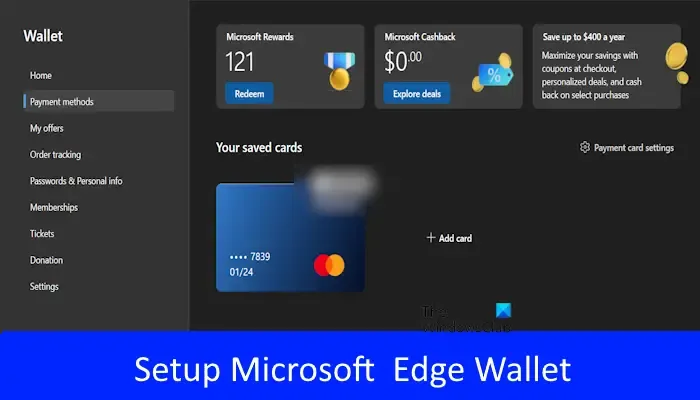
Est-il sûr de stocker votre crédit ou votre débit dans Microsoft Edge ?
Oui, vous pouvez stocker vos cartes de crédit ou de débit en toute sécurité dans Microsoft Edge. Microsoft Edge dispose de fonctionnalités de sécurité intégrées pour protéger les informations de votre carte en ligne. Il dispose d’options de remplissage automatique, vous pouvez donc utiliser les options lors de vos achats en ligne. Microsoft Edge utilise une technologie de cryptage pour protéger les informations de votre carte de crédit ou de débit ainsi que toute autre information privée stockée dans votre navigateur. Il possède des fonctionnalités intégrées telles que l’authentification à deux facteurs, la protection par mot de passe et les mises à jour automatiques.
Comment configurer votre Edge Wallet sur un PC Windows

- Configurez votre portefeuille Edge à partir des paramètres
- Configurez votre Edge Wallet en utilisant l’URL « edge://wallet »
Commençons.
1] Configurez votre portefeuille Edge à partir des paramètres

Vous pouvez facilement configurer votre portefeuille Edge à partir des paramètres. Vérifiez les étapes suivantes pour configurer votre Edge Wallet.
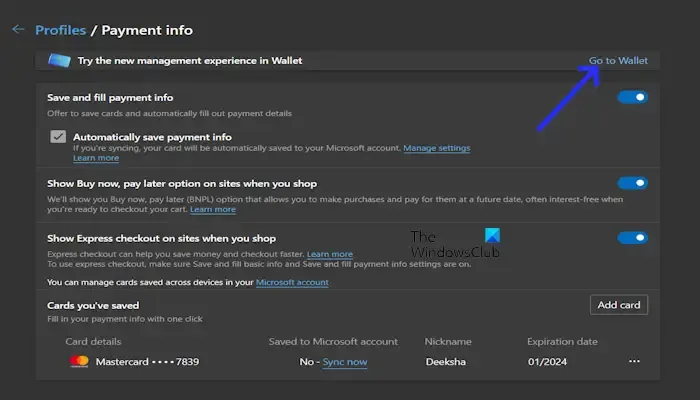
- Ouvrez le navigateur Edge.
- Cliquez sur les trois points dans le coin supérieur droit.
- Maintenant, cliquez sur Paramètres .
- Cliquez sur Profils dans le menu Paramètres.
- Sélectionnez les informations de paiement .
- Maintenant, cliquez sur le lien Aller au portefeuille .
2] Configurez votre Edge Wallet en utilisant l’URL ‘edge://wallet’

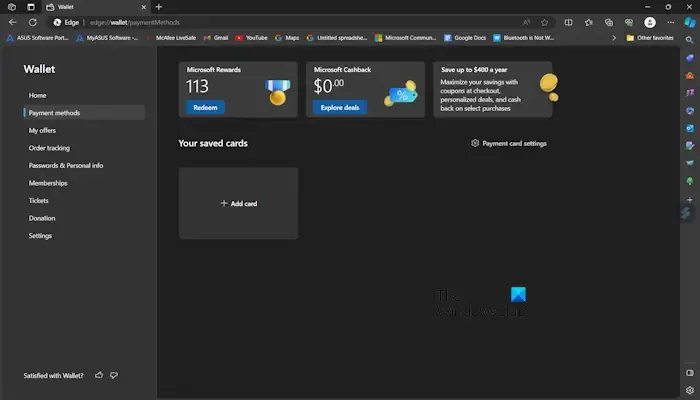
- Ouvrez le navigateur Edge.
- Taper l’adresse edge://wallet dans la barre d’adresse.
- Il vous redirigera vers la page d’accueil de Wallet.
Vous pouvez ajouter vos cartes de crédit et de débit ici. Pour cela, sélectionnez la catégorie Modes de paiement sur le côté gauche, puis cliquez sur l’ option Ajouter une carte . Ajoutez les détails de votre carte et votre adresse de facturation. Vous ne pourrez pas changer de pays/région pour le moment, les États-Unis sont automatiquement sélectionnés. En effet, cette fonctionnalité n’est actuellement disponible qu’aux États-Unis.
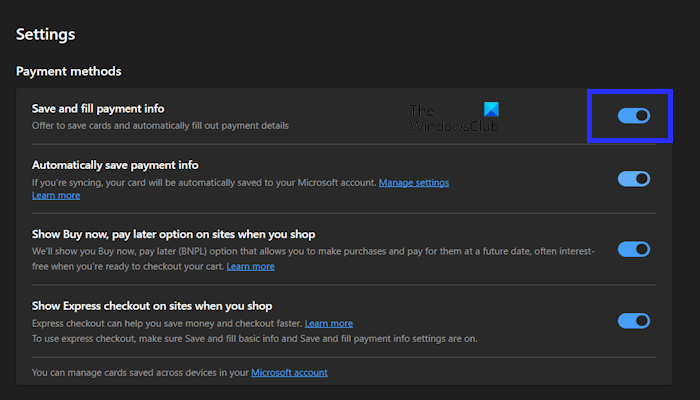
Les cartes enregistrées et les informations bancaires incluent le nom du titulaire de la carte, le numéro de la carte, la date d’expiration, le CVV et l’adresse de facturation vérifiées par les émetteurs bancaires. Le CVV est uniquement utilisé pour autoriser votre carte lors d’un paiement et ne sera pas stocké dans Microsoft Wallet. Si vous ne parvenez pas à ajouter vos cartes de crédit ou de débit à Edge Wallet, vérifiez que l’option « Enregistrer et informations de paiement » a peut-être été désactivée dans les paramètres du portefeuille. Sélectionnez Paramètres dans le menu Wallet, puis activez le bouton « Enregistrer et remplir les informations de paiement ».

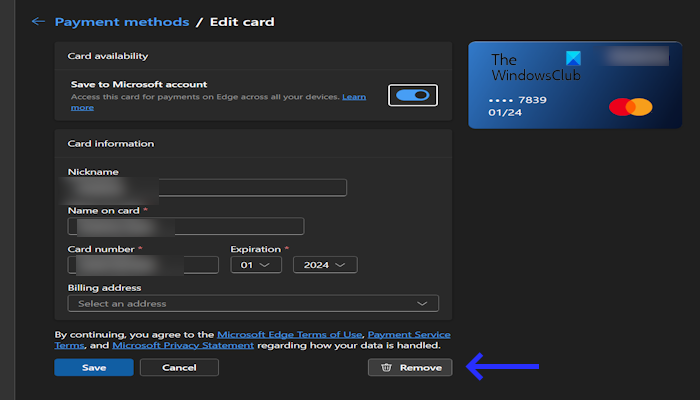
Si vous souhaitez supprimer votre carte du Edge Wallet. Cliquez sur la carte bleue de la catégorie Modes de paiement. Une fois que vous avez sélectionné votre carte, vous devez vérifier votre identité en saisissant le code PIN de votre ordinateur ou en scannant votre empreinte digitale (le cas échéant). C’est pourquoi nous avons indiqué ci-dessus que l’enregistrement des cartes dans Microsoft Edge est sécurisé. Maintenant, faites défiler vers le bas et cliquez sur Supprimer .
Caractéristiques du portefeuille Microsoft Edge

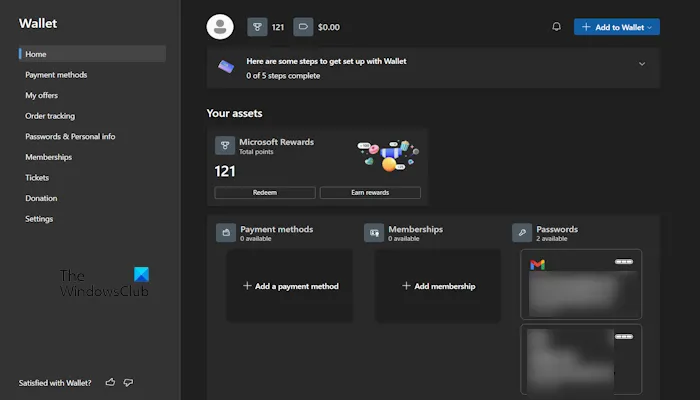
- Microsoft Rewards et Microsoft Cashback : sur la page d’accueil , vous pouvez suivre vos récompenses et votre cashback. Vous pouvez gagner plus de récompenses quotidiennement en cliquant simplement sur Gagner des récompenses et en inscrivant le coupon sur les sites commerciaux.
- Modes de paiement : Vous pouvez facilement ajouter vos cartes de crédit ou de débit. Pour que vous n’ayez pas besoin de remplir encore et encore les informations d’identification lors de vos achats. Mais vous devez saisir le numéro CVV à chaque fois que vous effectuez un achat.
- Mes offres : vous pouvez rejoindre Microsoft Cashback dès aujourd’hui pour bénéficier d’offres de cashback populaires et personnalisées en cliquant sur le bouton S’inscrire maintenant . Une fois que vous aurez cliqué sur le bouton S’inscrire maintenant, vous verrez les meilleures offres sur des marques incroyables.
- Suivi des commandes : le suivi des commandes est l’une des fonctionnalités préférées des utilisateurs qui aiment faire du shopping. Les utilisateurs peuvent facilement suivre leurs commandes en cliquant sur Suivre la commande .
- Mots de passe et informations personnelles : la fonctionnalité Mots de passe et informations personnelles de Microsoft Edge Wallet vous permet d’enregistrer et de gérer vos mots de passe, adresses, informations de paiement et autres informations personnelles. En outre, il vous montrera les mots de passe d’autres sites Web enregistrés sur la même page.
- Adhésions : la fonction d’adhésion vous permet d’enregistrer et de remplir automatiquement vos informations d’adhésion sur les sites Web. Cela peut inclure des éléments tels que votre numéro de membre, votre nom, votre adresse e-mail et votre adresse de livraison. Vous pouvez voir cette fonctionnalité sur la page d’accueil.
- Billets : cette fonctionnalité vous permet d’enregistrer et de gérer vos billets numériques pour des événements, des vols et d’autres activités. Vous pouvez enregistrer tous vos billets numériques au même endroit, ce qui les rend faciles à trouver et à accéder lorsque vous en avez besoin.
- Don : Si vous aimez aider des œuvres caritatives. Vous pouvez utiliser cette fonctionnalité pour faire un don à vos associations caritatives préférées directement depuis votre portefeuille.
- Paramètres : la fonctionnalité de paramètres de Microsoft Edge Wallet vous permet de gérer les paramètres de votre portefeuille.
Il s’agit du portefeuille Microsoft Edge et de la façon de le configurer et de l’utiliser. J’espère que ça aide.
Qu’est-ce que le portefeuille dans Edge ?
Le portefeuille est une fonctionnalité nouvellement ajoutée à Microsoft Edge où les utilisateurs peuvent ajouter leurs cartes de crédit et de débit, suivre leurs achats ou commandes, gérer les dons, etc. Vous pouvez accéder à Wallet dans Edge via les paramètres Edge ou l’URL edge://wallet.
Le portefeuille Edge est-il gratuit ?
Le portefeuille est une fonctionnalité intégrée du navigateur Microsoft Edge. Il est donc totalement gratuit pour tous les utilisateurs. Vous pouvez accéder à Edge Wallet via le navigateur Microsoft Edge. Edge Wallet offre des fonctionnalités étonnantes et la meilleure chose est que vous pouvez gérer toutes vos cartes au même endroit. Les cartes que vous ajoutez à Edge Wallet sont protégées par une technologie de cryptage.



Laisser un commentaire